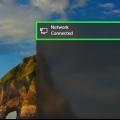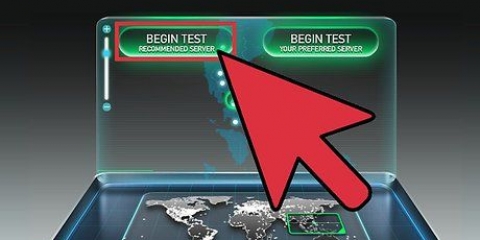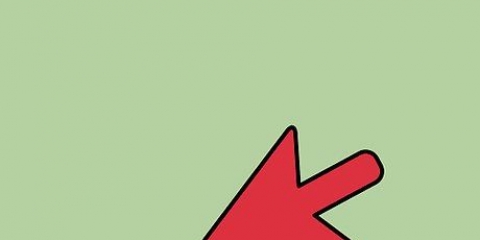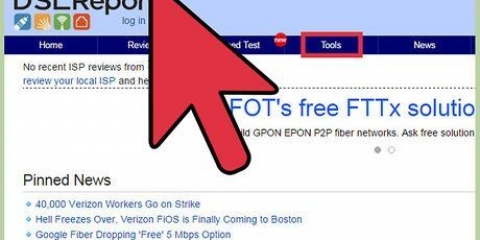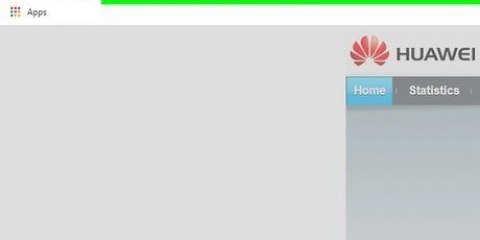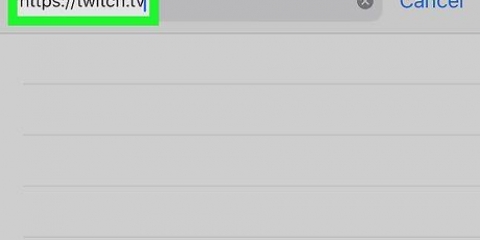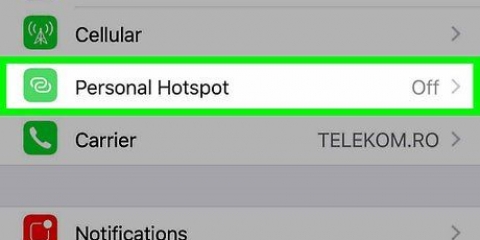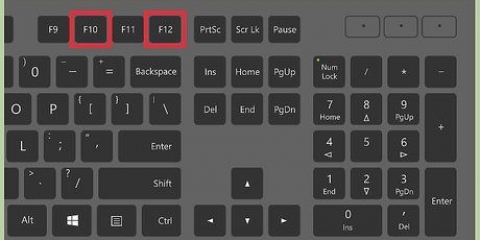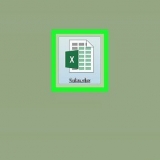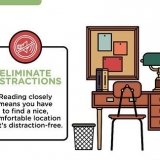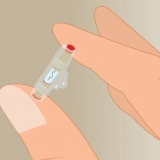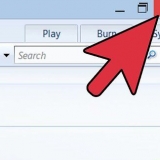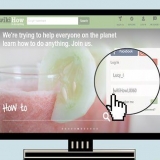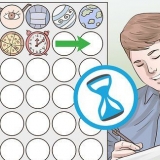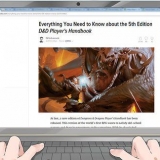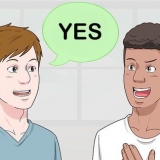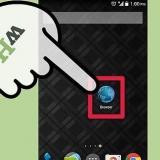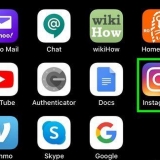Dopo aver impostato il tuo hotspot personale per la prima volta, l`opzione "Hotspot personale" apparirà nell`elenco principale "Impostazioni". Se questa opzione è disattivata o mancante, il tuo operatore non supporta la creazione di un hotspot personale o devi aggiornare il tuo piano cellulare. Per un elenco dei gestori che supportano gli hotspot wireless, vedere questa pagina di supporto Apple.






























Condividi la connessione internet del tuo iphone con il tuo pc
Contenuto
Se il tuo operatore lo consente, puoi trasformare il tuo iPhone in un hotspot Internet personale. Puoi utilizzare questo hotspot con gli altri tuoi dispositivi in modalità wireless, tramite USB o con una connessione Bluetooth.
Passi
Metodo 1 di 3: crea un hotspot wireless

1. Tocca l`app Impostazioni. Potrebbe trovarsi in una cartella chiamata `Utilità`.

2. Tocca l`opzione Mobile.

3. In caso contrario, attiva Dati mobili. Questo deve essere abilitato per abilitare l`hotspot wireless.

4. Tocca Configura hotspot personale. Questo pulsante viene visualizzato solo se non hai mai utilizzato l`hotspot personale.

5. Tocca l`opzione Password Wi-Fi.

6. Digita la password che desideri utilizzare per il tuo hotspot.

7. Tocca il dispositivo di scorrimento dell`hotspot personale per attivarlo.

8. In Windows, fai clic sul pulsante "Reti". Lo vedrai nella barra delle applicazioni nell`angolo in basso a destra dello schermo.

9. Seleziona l`hotspot wireless del tuo iPhone. Il nome della rete porterà il nome di il tuo iPhone.

10. Immettere la password di rete. Questa è la password che hai creato in precedenza sul tuo iPhone. Dopo la connessione, il PC sarà in grado di collegarsi online utilizzando la connessione Internet del tuo iPhone.
Metodo 2 di 3: utilizzo del tethering USB

1. Installa iTunes sul tuo computer. Se stai collegando il tuo iPhone a un computer Windows, iTunes deve essere installato sul computer per connettersi. Visualizza il manuale del tuo iPhone per maggiori informazioni.

2. Tocca l`app "Impostazioni" sul tuo iPhone. Puoi trovarlo in una delle tue schermate iniziali o nella cartella "Utilità".

3. Tocca l`opzione Mobile.

4. Attiva Dati mobili. Ne hai bisogno per condividere Internet dal tuo iPhone al tuo computer.

5. Tocca l`opzione Configura hotspot personale. Se non lo vedi, il tuo operatore potrebbe non supportare gli hotspot personali o il tuo attuale piano dati potrebbe non consentirlo.
Se hai impostato un hotspot personale per la prima volta, l`opzione "hotspot personale" apparirà nell`app "impostazioni".

6. Attiva Hotspot personale.

7. Collega il tuo iPhone alla porta USB del tuo computer.

8. Fare clic su "Rete" in Windows. In Windows lo troverai nella barra delle applicazioni.

9. Fai clic sul tuo iPhone per selezionarlo come rete del tuo computer. Il tuo computer utilizzerà ora la connessione Internet del tuo iPhone per collegarsi online.
Metodo 3 di 3: condividi Internet tramite Bluetooth

1. Tocca l`app "Impostazioni". Questo sembra un set di ingranaggi. Potrebbe essere nella cartella "Utilità".

2. Tocca l`opzione Mobile.

3. Attiva Dati mobili. I dati mobili devono essere abilitati per utilizzare la condivisione Internet tramite Bluetooth.

4. Tocca l`opzione Configura hotspot personale. Se non lo vedi o l`opzione è disattivata, il tuo provider potrebbe non supportare gli hotspot personali o il tuo attuale piano dati potrebbe non consentirlo.
Dopo aver impostato il tuo primo hotspot, l`opzione "Hotspot personale" sarà disponibile nel menu principale "Impostazioni".

5. Attiva l`opzione Hotspot personale.

6. Tocca il pulsante < in alto a sinistra per tornare alle "Impostazioni".

7. Tocca Bluetooth.

8. Attiva il Bluetooth.

9. Fare clic sul pulsante Bluetooth nella barra delle applicazioni. Se non vedi l`icona Bluetooth, il tuo computer Windows potrebbe non avere un adattatore Bluetooth installato.

10. Clicca su `Partecipa al PAN (Personal Area Network)`.

11. Fai clic sul pulsante "Aggiungi un dispositivo". È in cima alla finestra.

12. Clicca sul tuo iPhone. Lascia questa finestra aperta.

13. Tocca Associa o Connetti sul tuo iPhone. Potrebbe essere richiesto di inserire un codice mostrato sull`altro dispositivo.

14. Torna alla finestra "Dispositivi e stampanti".

15. Fai clic con il pulsante destro del mouse sul tuo iPhone.

16. Seleziona "Connetti a" e fai clic su "Punto di accesso". Il tuo PC Windows ora utilizza la connessione Internet del tuo iPhone tramite Bluetooth.
Consigli
Trova un posto con una buona accoglienza. Migliorerà la velocità di connessione.
Avvertenze
- Utilizzi il tuo limite mensile di dati disponibili molto più velocemente tramite un computer. Le versioni desktop dei siti e i download di grandi dimensioni possono superare rapidamente il limite di dati. Tieni d`occhio i tuoi consumi.
Articoli sull'argomento "Condividi la connessione internet del tuo iphone con il tuo pc"
Condividi sui social network:
Simile
Popolare